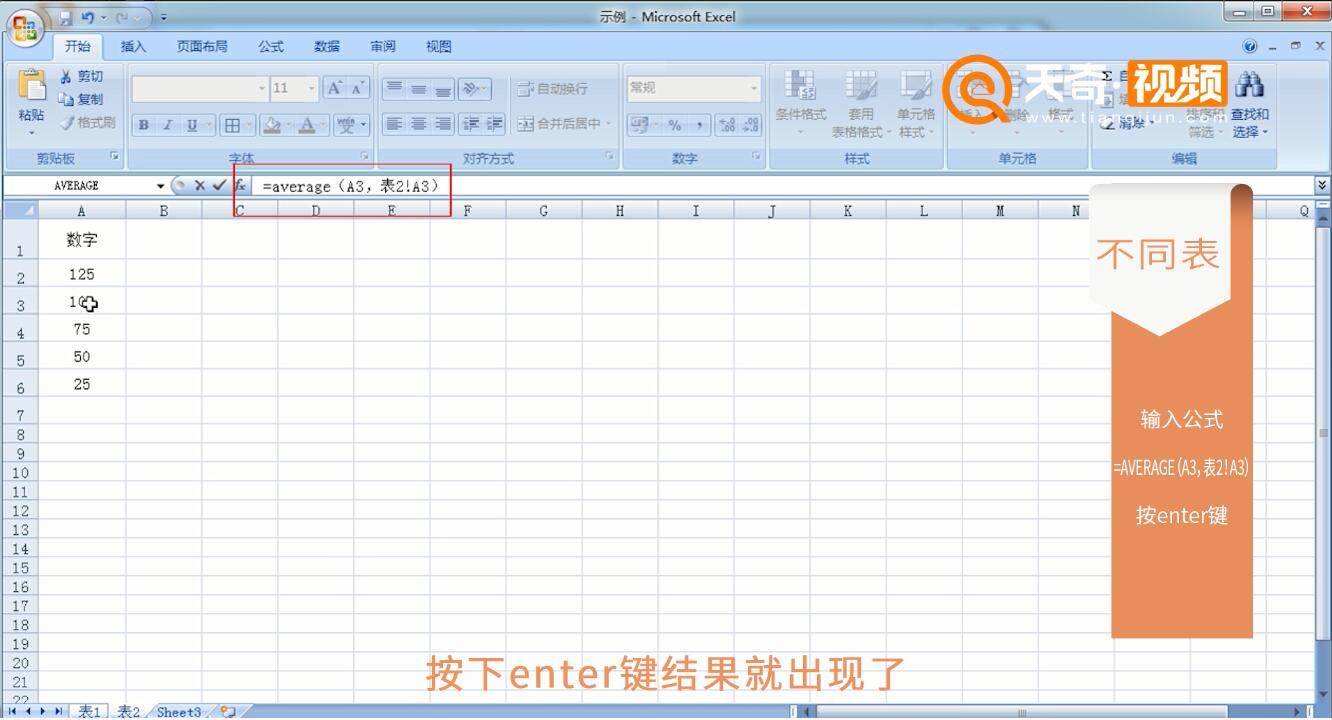在日常生活中,常用的求平均数的公式为=AVERAGE(number1,number2),怎么求连续区域的平均数呢?以视频中求数学成绩的平均数为例。
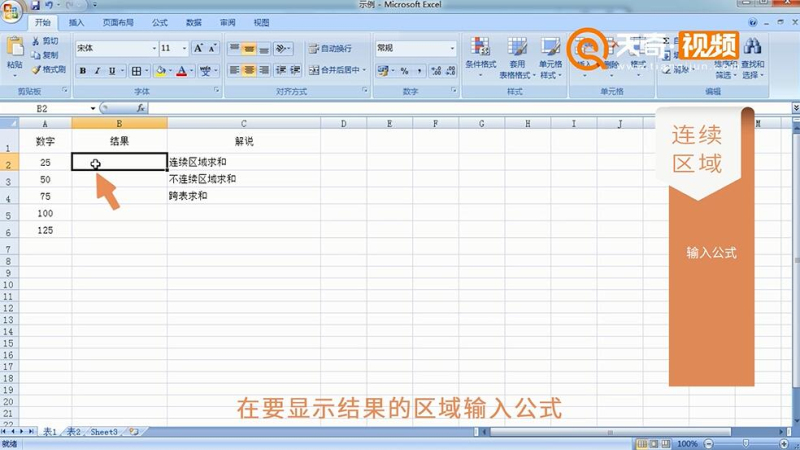
在要显示结果的区域输入公式=AVERAGE(A2:A6),按下“enter键”结果就出现了。注意:公式中括号的内容就是要求平均数的区域。
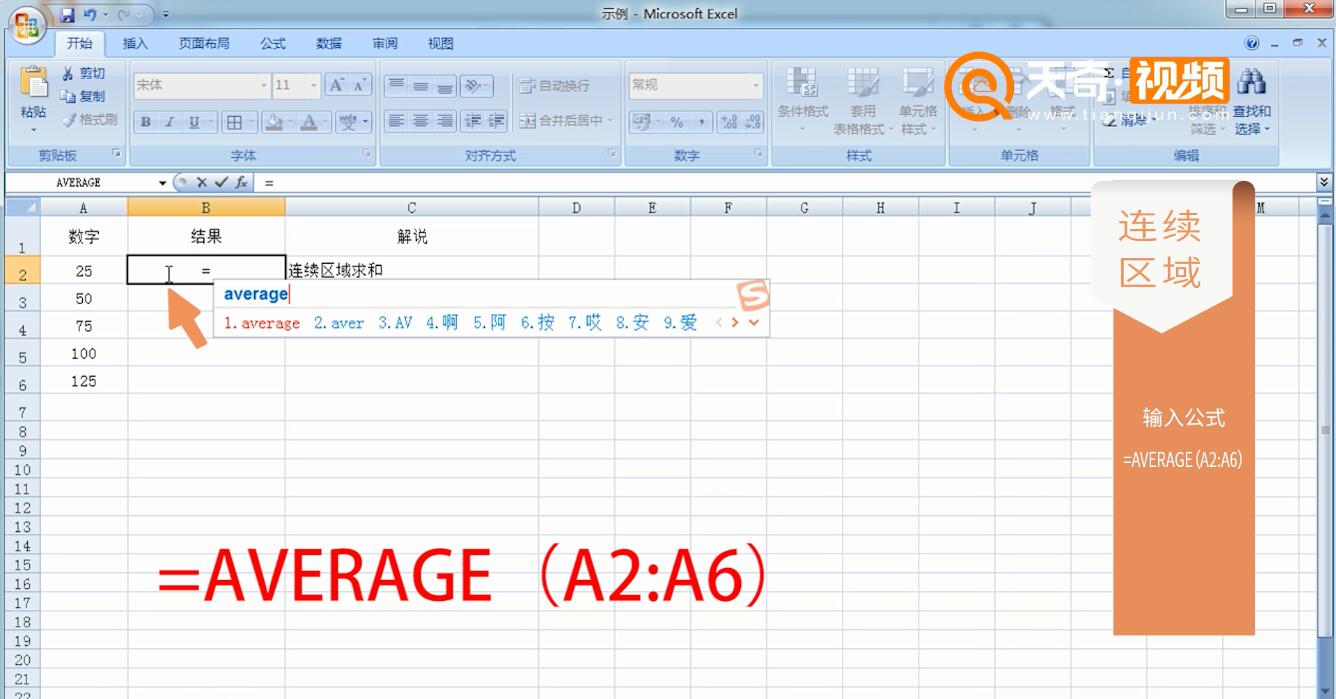 所以,如果我们要求不连续区域的平均数,就只需要更换公式中括号的内容。需在英文全角状态下,把不连续区域之间用逗号隔开即可。
所以,如果我们要求不连续区域的平均数,就只需要更换公式中括号的内容。需在英文全角状态下,把不连续区域之间用逗号隔开即可。
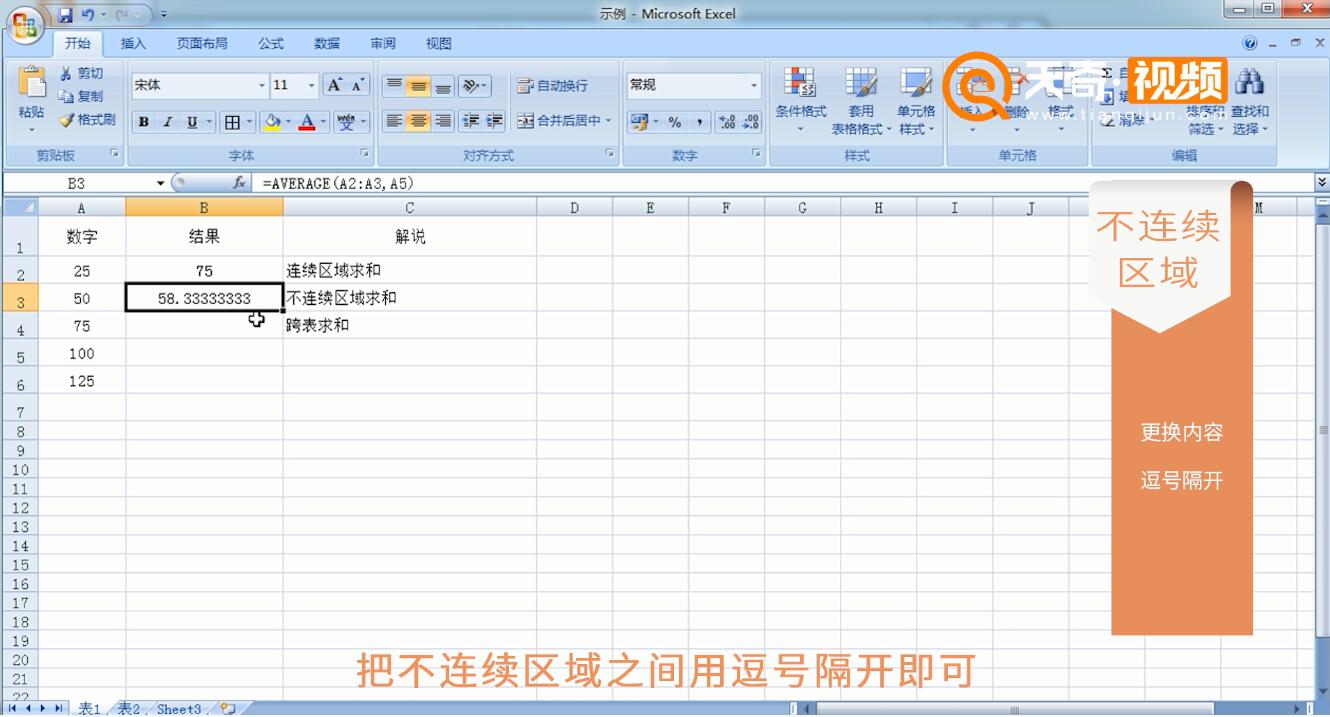
那么,不同表的数据又该怎么求平均数呢?我们以求本表的A3区域和另一个表中的A3区域的平均数为例在要显示结果的区域输入公式=AVERAGE(A3,表2!A3),按下“enter键”结果就出现了。